win10正在关机却关不掉怎么办 win10正在关机却关不掉电脑处理方法
更新时间:2023-07-10 15:29:16作者:runxin
每次在使用完win10电脑之后,用户都需要将系统进行关机,防止电脑硬件长时间运行出现性能消耗过大的情况,可是当用户在将win10系统关机时,屏幕上却显示正在关闭很长时间,然而却总是关不掉,对此win10正在关机却关不掉怎么办呢?以下就是小编教大家的win10正在关机却关不掉电脑处理方法。
具体方法:
1.在Win10系统桌面上,点击键盘上Win+R键打开运行。
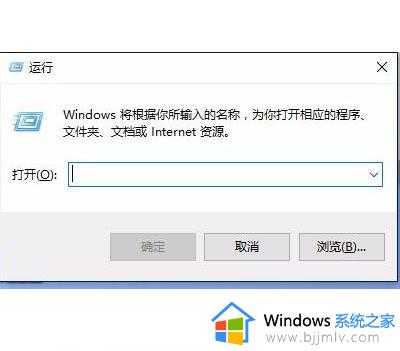
2.在运行对话框,输入gpedit.msc命令点击确定按钮进入。
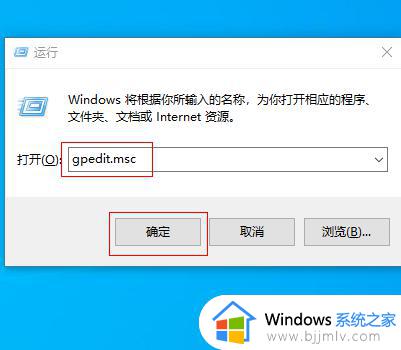
3.点击计算机配置-管理模板-系统-关机展开,在右边窗口找到并双击要求使用快速启动策略进入。
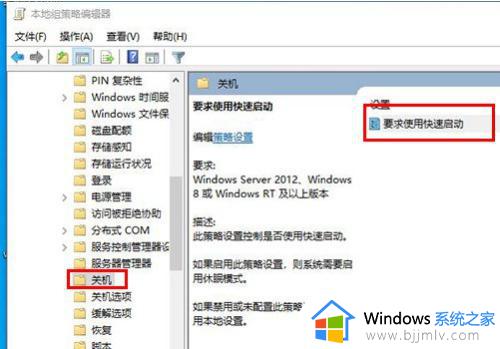
4.在要求使用快速启动对话框,勾选已禁用点击确定按钮即可。
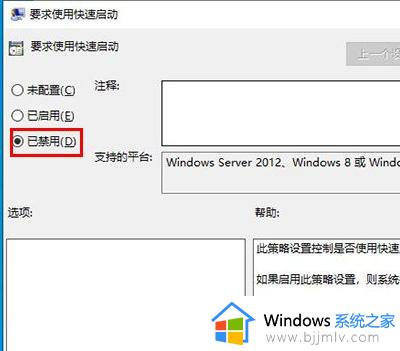
以上就是小编给大家带来的win10正在关机却关不掉电脑处理方法了,碰到同样情况的朋友们赶紧参照小编的方法来处理吧,希望本文能够对大家有所帮助。
win10正在关机却关不掉怎么办 win10正在关机却关不掉电脑处理方法相关教程
- windows10 无法关机怎么办 win10点了关机却关不掉的解决办法
- win10系统关机关不了怎么办 win10电脑关机关不掉解决方法
- win10关机正在准备windows请勿关闭计算机怎么办 w10关机提示正在准备windows如何处理
- win10关机一直显示正在关机怎么办 win10关机卡死正在关机界面如何解决
- win10无法正常关机怎么办 win10电脑关不了机的解决方法
- win10系统关机卡住无法关机怎么办 win10关机一直卡在正在关机如何解决
- win10防火墙关闭不了怎么办 win10防火墙关不掉处理方法
- win10这可能需要几分钟 请勿关闭电脑怎么办 win10系统一直显示“正在准备windows请不要关机”如何处理
- win10粘滞键关不掉怎么回事 win10粘滞键关闭不了处理方法
- win10的关机选项不见了怎么办 win10关机图标不见了处理方法
- win10如何看是否激活成功?怎么看win10是否激活状态
- win10怎么调语言设置 win10语言设置教程
- win10如何开启数据执行保护模式 win10怎么打开数据执行保护功能
- windows10怎么改文件属性 win10如何修改文件属性
- win10网络适配器驱动未检测到怎么办 win10未检测网络适配器的驱动程序处理方法
- win10的快速启动关闭设置方法 win10系统的快速启动怎么关闭
热门推荐
win10系统教程推荐
- 1 windows10怎么改名字 如何更改Windows10用户名
- 2 win10如何扩大c盘容量 win10怎么扩大c盘空间
- 3 windows10怎么改壁纸 更改win10桌面背景的步骤
- 4 win10显示扬声器未接入设备怎么办 win10电脑显示扬声器未接入处理方法
- 5 win10新建文件夹不见了怎么办 win10系统新建文件夹没有处理方法
- 6 windows10怎么不让电脑锁屏 win10系统如何彻底关掉自动锁屏
- 7 win10无线投屏搜索不到电视怎么办 win10无线投屏搜索不到电视如何处理
- 8 win10怎么备份磁盘的所有东西?win10如何备份磁盘文件数据
- 9 win10怎么把麦克风声音调大 win10如何把麦克风音量调大
- 10 win10看硬盘信息怎么查询 win10在哪里看硬盘信息
win10系统推荐